iPhone لن "مزامنة مع iTunes؟ 6 طرق لإصلاح
لديك مشاكل في جعل جهاز iPhone متزامنابشكل صحيح مع اي تيونز؟ يحدث هذا لأفضل ما عندنا ، لا تقلق ، يمكنك العثور على حلول لإصلاحها عندما لا تتم مزامنة iTunes مع iPhone 7/7 Plus / 6s / 6s Plus / 6 / 5s / 5 و iPad و iPod.
لماذا لا يقوم برنامج iTunes الخاص بك بالمزامنة مع جهاز iPhone / iPad الخاص بك؟
تكمن المشكلة في أن iTunes "لن تتم مزامنتها مع جهاز iPhone الخاص بك في عدة أسباب. أدناه نورد بعض الأسباب الشائعة للرجوع اليها:
- إصدار iTunes قديم أو مكسور USB.
- هافن "ر إعداد خيارات مزامنة iTunes.
- Haven "t تحديث Apple Mobile Device USBdriver
- مكتبة iTunes / iPhone التالفة (ملفات iTunesDB و iTunesCDB)
كيفية إصلاح iPhone الذي لن يتزامن مع iTunes (إصلاح iTunes Sync Stuck)؟
إذا وجدت أن iPhone 7 / 7Plus / 6s / 6 / 5s / 5 لن يتزامن مع iTunes 12.7 / 12.5 ، فإن هذه الإصلاحات سوف تساعدك.
1. قم بتحديث iTunes و iPhone الخاص بك
قد يتسبب استخدام إصدار قديم من البرنامج أو إصدار قديم من iOS في حدوث مشكلات في مزامنة بياناتك.
تأكد من أنك تستخدم أحدث إصدار من iTunes.
- iTunes لنظام التشغيل Mac: Apple> تحديث البرنامج.
- iTunes لنظام التشغيل Windows: تعليمات> التحقق من وجود تحديثات.
تأكد من أن لديك آخر تحديث لنظام iOS. إذا رفض جهاز iPhone التحديث ، فيمكنك إجراء نسخ احتياطي لهاتفك والقيام باستعادة كاملة.
2. تحقق من مشاكل الأجهزة
في بعض الأحيان ، هي سبب المشاكل مشكلة صفيحي. لذلك ، تحقق من كبل USB iPhone الخاص بك باستخدام كبل USB احتياطي للاتصال. اختبار منافذ USB مختلفة على الكمبيوتر لمعرفة ما إذا كانت مشكلة البيانات فقط مع منفذ USB واحد.
3. لم تتم المزامنة
قد لا تتم مزامنة جهاز iPhone الخاص بك بشكل صحيح بسببليس لديك مزامنة تم إعدادها في الإصدار الحالي من iTunes. قم بتوصيل جهاز iPhone بجهاز الكمبيوتر الخاص بك واختره من "الأجهزة" لتغيير إعدادات جهاز iPhone لإعداد خيارات المزامنة. بعد الإعدادات ، أعد مزامنة جهاز iPhone الخاص بك.

4. تأكد من تثبيت دعم جهاز Apple Mobile
- بالنسبة لجهاز كمبيوتر يعمل بنظام Windows 7: انقر فوق "ابدأ"> "لوحة التحكم" و "إلغاء تثبيت برنامج". تحقق من أن دعم جهاز Apple Mobile مدرج هنا.
- بالنسبة لجهاز كمبيوتر يعمل بنظام Windows 8/10: انقر فوق "فئة التكبير" واكتب "لوحة التحكم" واضغط على "رجوع". تحقق من أن دعم جهاز Apple Mobile مرئي هنا.
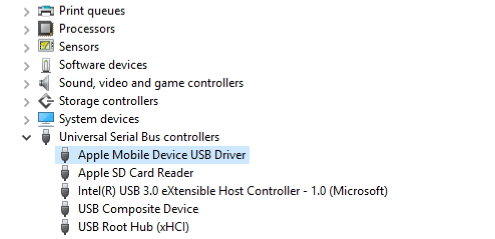
5. تحقق من وجود تعارض في برامج الجهات الخارجية
قد يتسبب بعض تطبيقات الجهات الخارجية في حدوث مشكلةمع التعرف على وجود جهاز iPhone عندما يكون متصلاً بالكمبيوتر. أفضل طريقة للتحقق من ذلك هي إلغاء تثبيت البرنامج الآخر مؤقتًا.
6. إصلاح iPhone won "t Sync مع iTunes بواسطة Free Tenorshare TunesCare
مكتبة iTunes / iPhone التالفة (iTunesDB وستتسبب ملفات iTunesCDB في عدم مزامنة iTunes مع iPhone. في هذه الحالة ، تحتاج إلى أداة إصلاح محترفة من iTunes لإصلاحها. Tenorshare TunesCare هو أداة إصلاح iTunes مجانية يمكنها إصلاح جميع مشكلات مزامنة iTunes مع خطوات سهلة.
- قم بتنزيل Tenorshare TunesCare وقم بتوصيل جهاز iOS بالكمبيوتر باستخدام كبل USB OEM.
- بعد أن يكتشف Tenorshare TunesCare جهازك ، انقر فوق "إصلاح مشكلات مزامنة iTunes" ؛ وستبدأ Tenorshare TunesCare في إصلاح مكتبة iTunes التالفة تلقائيًا.
- الخطوة 3: بعد الإصلاح ، يمكنك فتح iTunes الخاص بك وسوف يقوم جهاز iPhone بمزامنة iTunes دون أي مشاكل الآن.
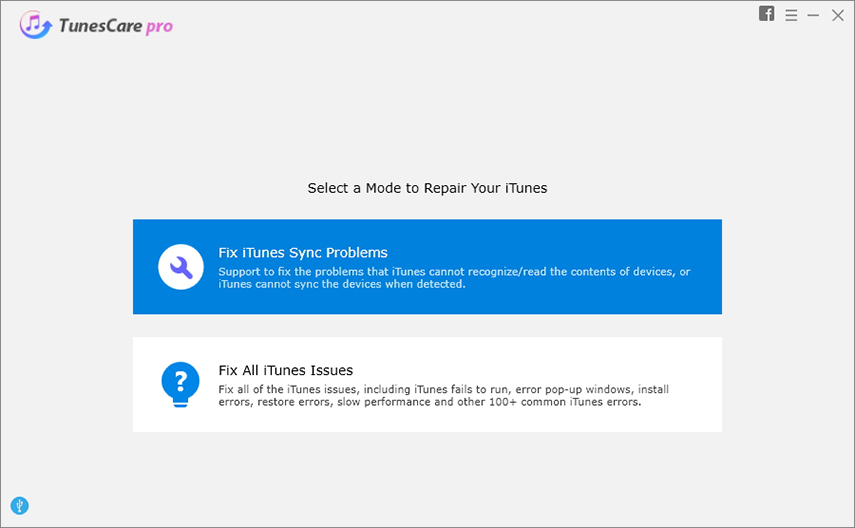
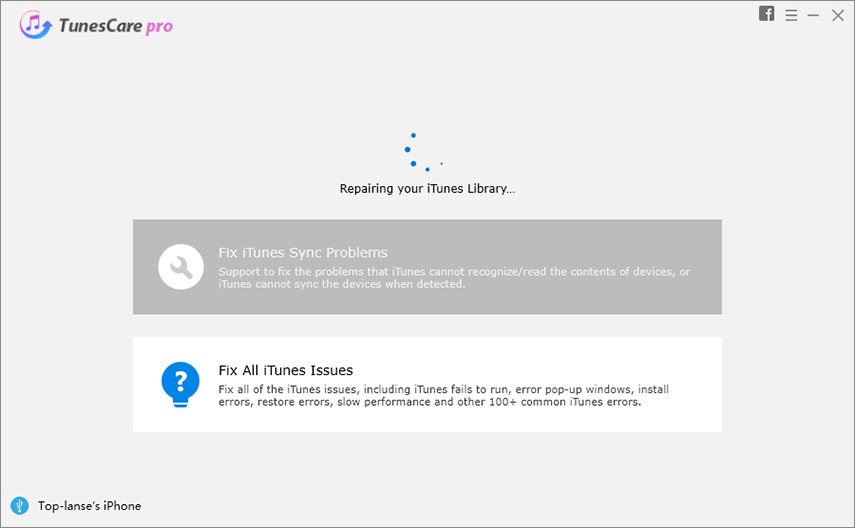
كيفية مزامنة الموسيقى / الفيديو / الصور إلى iPhone دون استخدام iTunes؟
إذا كنت قد حاولت كل الطرق المذكورة أعلاه ولم ينجح أي منهم ، بل لقد اتصلت بدعم Apple ولم تحصل على أي فكرة ، ثم عليك تجربة Tenorshare iCareFone ، وهو بديل من iTunes ، يمكنه نقل البيانات بين الكمبيوتر و iDevice دون مزامنة iTunes. بالإضافة إلى ذلك ، يمكنه نقل المزيد من الملفات التي تشمل iTunes ، بما في ذلك الصور وجهات الاتصال ومقاطع الفيديو والملاحظات والإشارات المرجعية و iBooks والصوت ، إلخ.
خطوات المزامنة بسيطة للغاية: قم بتشغيل هذا البرنامج -> قم بتوصيل جهاز iPhone الخاص بك -> حدد أحد الملفات لبدء النقل.
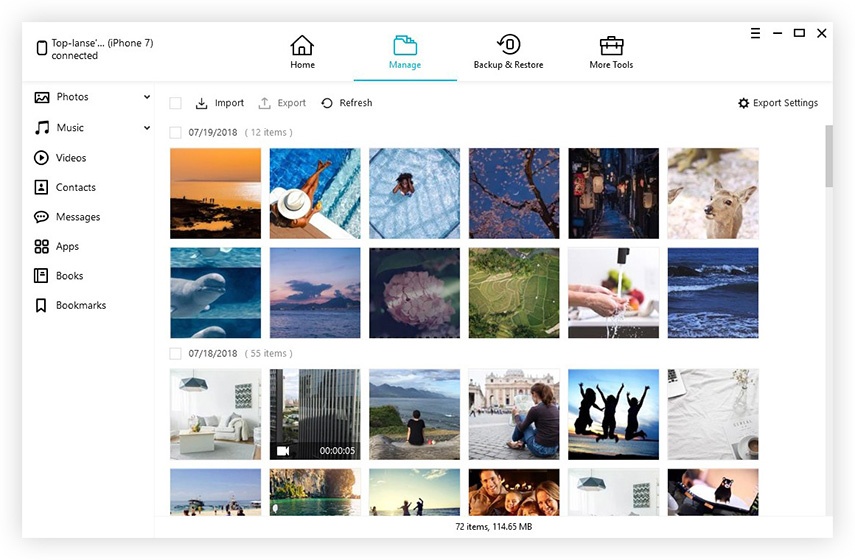
استمتعت بهذا المقال؟ من المأمول ، مع هذه الحلول ، أن تحل iPhone لن يتزامن مع iTunes بكفاءة.









